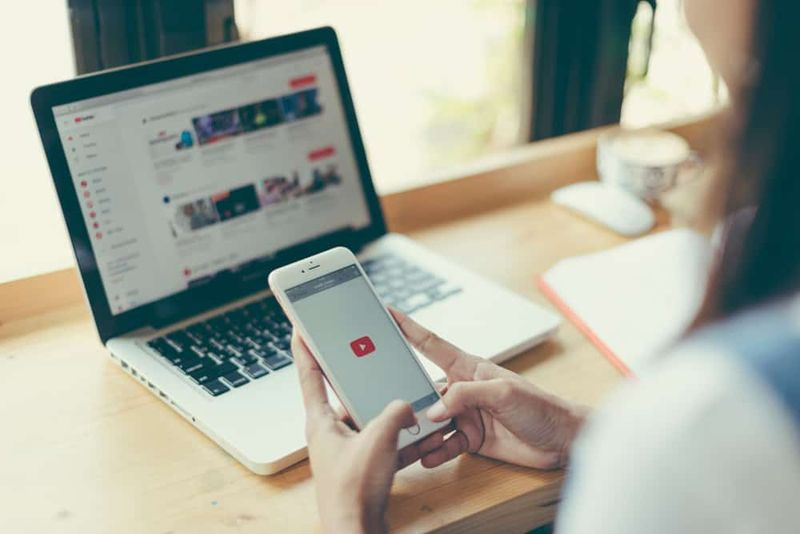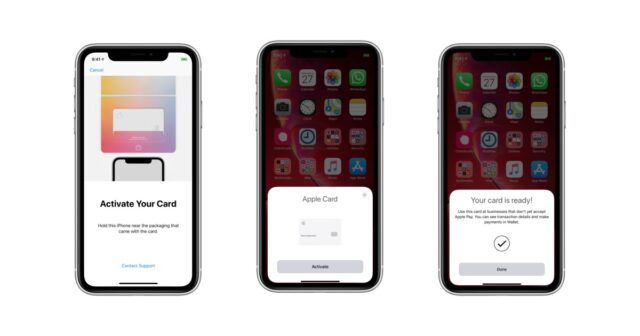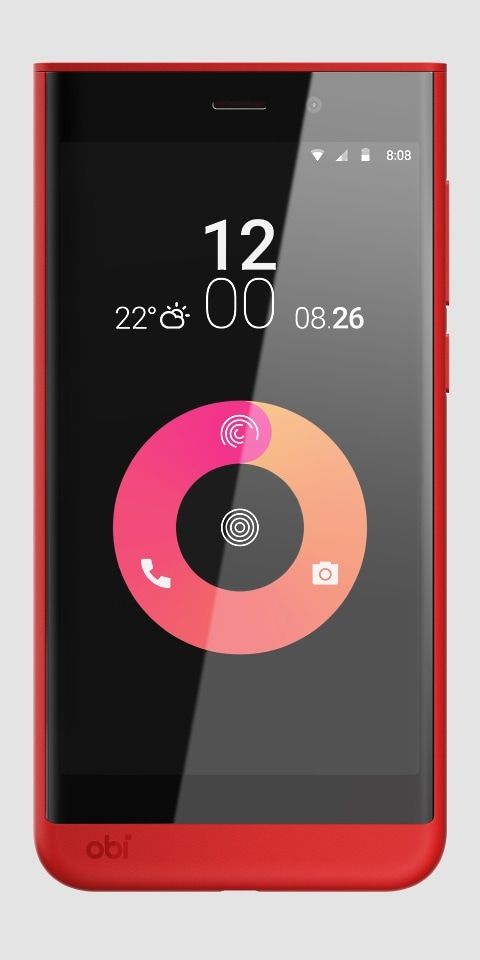كيفية تمكين أو تعطيل التسمية التوضيحية المغلقة على Amazon Prime Video على Apple TV
هل تريد تمكين أو تعطيل الترجمة والشرح؟ أثناء استخدام Amazon Prime Video أو Apple TV ، أنت من يستخدم هاتين الخدمتين لدفق محتوى الفيديو. يمكنك أيضًا استخدامها بشكل فردي أو في وقت واحد والوصول إلى مجموعة رائعة من المحتوى. ماذا لو كان لديك متطلبات معينة؟
نعم تستطيع. كلاهما يقدم تسمية توضيحية مغلقة (CC) ويمكنك تشغيل أحدهما أو كليهما. أثناء استخدام Amazon Prime Video على Apple TV ، بالإضافة إلى ذلك بشكل منفصل ، يجب عليك تحديد واحد فقط والانتقال معه. في هذه المقالة ، ستتعرف على كيفية استخدام التسميات التوضيحية المغلقة على Amazon Prime Video وكيفية استخدامها على Apple TV.
الترجمة والشرح هي خدمة رائعة لمن يعانون من أضرار في السمع. يعطي نسخة نصية للمسار الصوتي لفيلم أو برنامج تلفزيوني. مطابق للترجمات التي تشفر المحتوى الصوتي لفيلم بلغات أخرى. يعد التعليق المغلق ميزة رائعة لأولئك الذين يرغبون في مشاهدة الوسائط المفضلة لديهم بمستوى صوت أقل.
كيفية تمكين أو تعطيل التسمية التوضيحية المغلقة

قم بإعداد التسميات التوضيحية المغلقة على Amazon Prime Video
إذا كنت ترغب في إعداد التسميات التوضيحية المغلقة على Amazon Prime Video ، فأنت تريد تهيئته في متصفحك أولاً. إنه المكان الذي ستجري فيه أي تخصيصات لخدمة Amazon Prime Video إلى جانب الجهاز الذي تقوم ببثها إليه.
الخطوة 1:
قم بتسجيل الدخول إلى ملف حساب فيديو أمازون برايم في المتصفح.
الخطوة 2:
اختر الحساب والإعدادات من القائمة.
الخطوه 3:
اختر ترجمات وتحرير.
تعذر تنشيط شبكة البيانات الخلوية iphone
الخطوة الرابعة:
الآن قم بتكوين رغبتك واختر حفظ بمجرد الانتهاء.
بمجرد التهيئة ، يمكنك تشغيل أو إيقاف تشغيل CC داخل بث فيديو Amazon Prime.
الخطوة 1:
في البداية ، قم بتشغيل الوسائط التي تريد استخدام CC فيها. تذكر أن علامة CC قد تم عرضها.
الخطوة 2:
اختر الترجمة أو القائمة.
الخطوه 3:
قم بتمكين الترجمة.
تأكد من تشغيل بعض التسميات التوضيحية المغلقة لمحتوى Amazon Prime Video. تريد عرض رمز CC للتأكد. إذا لم تشاهد الرمز ، فجرّب ما سبق على أي حال لعرض ما يحدث.
ثم تحقق من العنوان الفرعي في معاينة الفيلم أو الفيلم الذي تريد مشاهدته. يحتوي كل برنامج تلفزيوني مذكور على Amazon Prime Video على قسم تفاصيل يمكّنك من الميزات الرئيسية للعرض.
ضع تعليقًا نصيًا مغلقًا على Apple TV

يعد إعداد التسميات التوضيحية المغلقة على Apple TV أمرًا سهلاً للغاية. يمكنك إما استخدام تطبيق Apple TV أو جهاز Apple TV. إذا كنت ترغب في استخدام الجهاز ، فما عليك سوى تشغيله أو إيقاف تشغيله داخل القائمة. إذا كان البث مدعومًا باستخدام CC ، فسيتم تشغيله تلقائيًا.
الخطوة 1:
اختر أيقونة الإعدادات على جهاز Apple TV الخاص بك.
الخطوة 2:
ثم اختر عام وإمكانية الوصول.
الخطوه 3:
اختر التسميات التوضيحية المغلقة و SDH وقم بالتبديل إلى تشغيل.
الخطوة الرابعة:
مغادرة / الخروج من القائمة.
سيؤدي هذا إلى تمكين التسميات التوضيحية المغلقة لجميع عمليات البث وسيتم تشغيلها تلقائيًا متى توفرت في البث. يمكنك أيضًا تكوين Apple TV لتشغيل CC لكل بث بمجرد مشاركة جهازك أو عدم رغبتك دائمًا في ذلك.
الخطوة 1:
ابدأ البث على Apple TV الخاص بك.
الخطوة 2:
اختر لوحة المعلومات من جهاز التحكم عن بعد.
الخطوه 3:
اختر ترجمات وقم بالتبديل إلى تشغيل.
أثناء وجود أحدث إصدار من Apple TV مع Siri ، يمكنك فقط أن تطلب منه تمكين التسميات التوضيحية المغلقة. يجب أن تفعل ذلك عبارة 'تمكين Siri للتعليقات التوضيحية المغلقة' البسيطة.
إذا كنت ترغب في تعطيل التسميات التوضيحية عند استخدام التطبيق ، فما عليك سوى الانتقال إلى خيار البحث في الجزء السفلي من التطبيق والإدخال في إمكانية الوصول ، أو التسمية التوضيحية المغلقة للعثور بسرعة على الإعداد.
كيفية استخدام CC على Amazon Prime Video على Apple TV

أثناء مشاهدة Amazon Prime Video على Apple TV. ليس استخدام الشرح المكتوب سهلاً كما ينبغي. بينما كلاهما مدعوم بـ CC ، عند استخدامه مع بعضهما البعض ، يمكن أن يكون مشكلة.
نظرًا لسهولة الاستخدام التي تمثل شعار Apple ، فقد يكون استخدام التعليقات المغلقة من Apple إلى جانب استخدام Amazon.
إذا كان CC لا يعمل بشكل جيد أثناء عرض محتوى Amazon Prime Video على Apple TV ، فجرّب ما يلي:
الخطوة 1:
توجه إلى قائمة Apple TV الخاصة بك واختر الإعدادات.
الخطوة 2:
اختر الصوت أو الفيديو وتأكد من تشغيل الترجمة.
الخطوه 3:
إذا تم ضبط اللغة على الإنجليزية ، فقم بتعطيل الترجمة.
الخطوة الرابعة:
ثم اخرج من القائمة وكرر الخطوتين 1 و 2.
الخطوة الخامسة:
قم بتمكين الترجمة مرة أخرى وتأكد من أن اللغة هي الإنجليزية.
ماذا يعني عندما تقول إن sim غير متوفر
الآن يجب أن يعمل CC بشكل صحيح. حسنًا ، إنها مشكلة كان من المفترض أن يتم تصحيحها منذ شهور ولكنها ترفع رأسها. إذا لم يتم عرض التسميات التوضيحية المغلقة ، أو لم يتم عرضها بشكل صحيح ، فجرّب هذا الحل حتى يعمل.
تعتبر التعليقات المغلقة مفيدة لضعاف السمع ولهذا السبب تدعمها بعض الخدمات. سواء كنت تستخدم Apple TV أو Amazon Prime Video أو Amazon Prime Video على Apple TV ، فأنت الآن تعرف كيفية تشغيل CC.
ماذا تعرف عن الترجمة؟

كما ذكرنا سابقًا ، تتطابق الترجمات المصاحبة مع التسميات التوضيحية إلى جانب ترميز المحتوى الصوتي إلى لغة أخرى. على الصعيد الدولي ، هناك مثل هذا المحتوى الرائع. ماذا يمكنك أن تفعل عندما لا يكون فيلمك أو برنامجك التلفزيوني المفضل متاحًا بلغتك الأم؟
Prime ليس مستودعًا للمحتوى بترجمات متاحة. هناك طريقة فورية لتضييق نطاق البحث بالاعتماد على اللغة التي تهتم بها. بعد استخدام شريط البحث الموجود أعلى إدخال موقع Amazon Prime في الترجمة [اللغة]. ستعرض بعد ذلك قائمة الأفلام مع الترجمة المقابلة. إذا كنت تبحث عن فيلم أو برنامج تلفزيوني معين ، فابحث عنه واعرضه في قسم التفاصيل أسفل خيار 'مشاهدة المقطع الدعائي'.
ستمكنك Apple من عرض خيارات الترجمة المتوفرة على iTunes. عندما تضغط على عنوان ترغب في مشاهدته ، انتقل لأسفل إلى قسم اللغات. ستعرض بعد ذلك قائمة باللغات المتوفرة هنا.
إذا كان المحتوى الذي تبحث عنه هو أفضل ترجمة ، فأنت محظوظ. إذا لم يكن الأمر كذلك ، فإن العديد من مواقع الويب والتطبيقات متاحة على الإنترنت.
استنتاج:
إليك كل ما يتعلق بتمكين أو تعطيل الترجمة والشرح. إذا كنت تعتقد أنه مفيد ، فأخبرنا باقتراحاتك في قسم التعليقات أدناه. هل وجدت أي طريقة أخرى تعتقد أنه لا يمكننا تغطيتها في هذه المقالة؟ قم بالتعليق علينا أدناه!
حتى ذلك الحين! ابق آمنًا 🥰
اقرأ أيضا: